
Vovich Antonovich
0
4496
274
Utilizarea smartphone-urilor și tabletelor este în creștere în rândul copiilor și copiilor iubesc în special iPad-ul. Cu toate acestea, ca părinte, veți dori să utilizați controale parentale pentru a vă păstra copilul în siguranță atunci când este pe internet și pentru a le împiedica să acceseze conținut la care nu ar trebui să acceseze pe iPad. Probabil doriți să restricționați activitățile de navigare ale copilului dvs. sau să blocați instalarea aplicațiilor. Din fericire, iOS vine cu controale parentale grozave încorporate, așa că dacă aveți un iPad, vă spunem modul în care controalele parentale iOS integrate pentru iPad vin sub forma „Restricții”. În acest articol, vă vom arăta cum puteți configura controale parentale pe iPad:
Ar trebui să obțineți un iPad pentru copiii dvs.?
Ca părinte, a obține un iPad este o chestiune de alegere și de buget. Dacă dețineți un singur iPad, atunci este posibil ca copilul dvs. să folosească același iPad pentru a citi cărți, a juca jocuri, a temelor școlare, a naviga pe internet și a se angaja cu prietenii pe rețelele de socializare. Într-un astfel de caz, trebuie să activați și să dezactivați restricțiile din iPad de fiecare dată când le dați iPad-ul.
Acest lucru este obositor, dar dacă le oferiți un model mai vechi, recondiționat, atunci puteți configura restricțiile o singură dată și puteți face cu el. Probabil că există mai multe tablete Android ieftine, disponibile pe piață, dar în comparație cu iOS, niciuna dintre ele nu vă oferă o experiență superioară implicit, cu excepția cazului în care utilizați o aplicație terță parte.
Configurarea controalelor parentale pe iPad
Configurarea controlului parental durează doar câteva minute și vă sprijină în eforturile dvs. de a menține experiența pe internet a copilului dvs. în siguranță, productiv și distractiv. Puteți bloca iPad-ul dvs. într-o anumită aplicație înainte de a-l oferi copilului dvs. sau a bloca un întreg dispozitiv cu controale parentale cuprinzătoare.
-
Configurarea modului de acces ghidat
Accesul ghidat vă permite să blocați dispozitivul într-o singură aplicație. Când activați Accesul Ghidat, acesta limitează copilul dvs. să folosească o singură aplicație specifică, împiedicându-i să treacă la o altă aplicație sau ecran de acasă. Vă permite să dezactivați anumite zone ale ecranului. De exemplu, puteți congela elemente de meniu pentru a preveni gesturile accidentale sau cumpărăturile din aplicație. De asemenea, vă permite să dezactivați butoanele hardware. De exemplu, puteți dezactiva butonul de volum pentru a împiedica copilul să schimbe volumul.
Pentru a configura accesul ghidat, deschideți „Setări“ aplicație și navigați la „General> Accesibilitate> Acces ghidat”. Comutați comutatorul cu acces ghidat și atingeți „Setări cod poștal” pentru a seta o parolă de patru cifre.
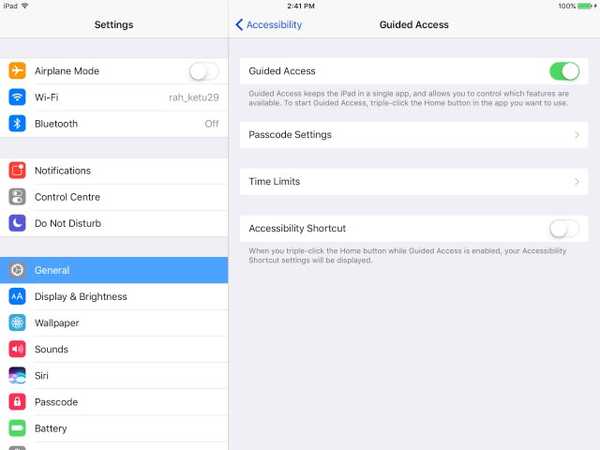
Pentru a activa accesul ghidat, deschideți aplicația la care doriți să blocați dispozitivul. Apoi, faceți dublu clic pe butonul Acasă, și alegeți „Acces ghidat” din fereastra pop-up Comenzi rapide de accesibilitate.
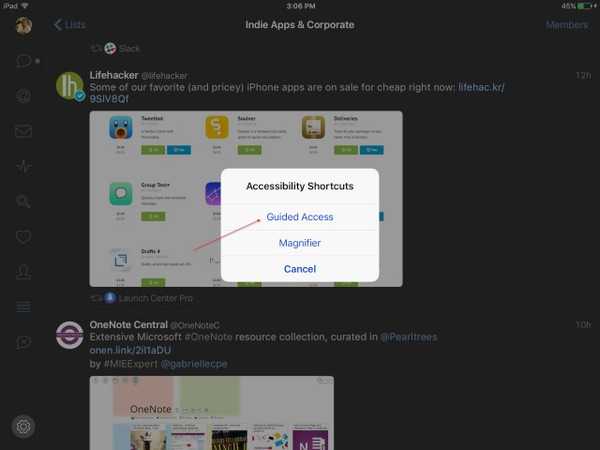
În pasul următor, ajustați setările pentru sesiunea de Acces Ghidat. Comutați comutatorul pentru "Atingere", pentru a le permite să urmărească emisiunile preferate. Atingeți "Opțiuni" în Limita timpului pentru a seta durata sesiunii. Atingeți „Opțiuni” sub Butoane hardware pentru a dezactiva tastatura, butoanele de volum, butonul de repaus / veghe și mișcare. presa "Start" pentru a începe sesiunea de Acces Ghidat.
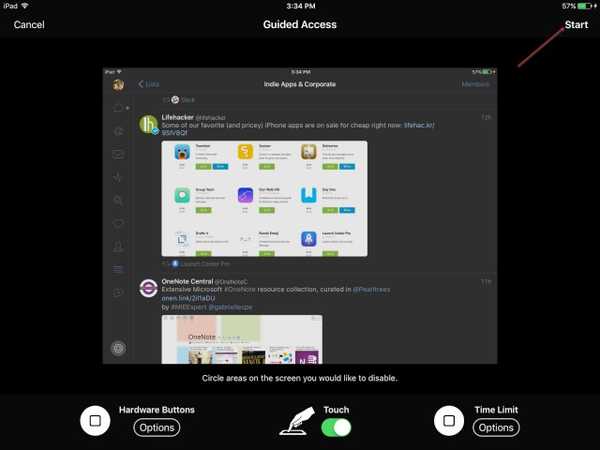
În timp ce sunteți în sesiunea de Acces Ghid, puteți, de asemenea atinge zonele de pe ecran pe care doriți să le dezactivați. Multe jocuri au articole din meniu pentru a cumpăra articole conexe în aplicație, cum ar fi monede sau power-ups. Puteți congela acele meniuri pentru a dezactiva atingerea.
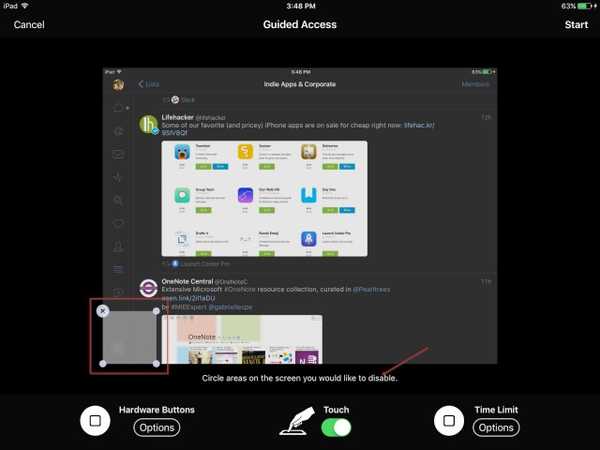
Pentru a încheia sesiunea, faceți dublu clic pe butonul Acasă și introduceți parola pe care ați setat-o mai devreme. Alternativ, puteți utiliza TouchID pentru a încheia sesiunea. Lansați aplicația „Setări”, accesați „General> Accesibilitate> Acces ghidat> Setări parolă” și porniți ID-ul tactil. Dacă copilul dvs. încearcă să părăsească aplicația, va vedea un mesaj „Accesul Ghidat este activat” în partea de sus a ecranului. Trebuie să introducă parola pe care ai furnizat-o mai devreme pentru a părăsi modul Acces Ghidat.
-
Configurarea restricțiilor
Restricțiile din iOS vă permit să blocați un dispozitiv întreg cu controale parentale complete. Există o serie de setări de controlat. Copilul dvs. nu poate dezactiva „Restricții” decât dacă oferă o parolă. Dacă uitați de setările pe care le configurați pentru diverse categorii, vizitați din nou setările și monitorizați-le periodic.
Pentru a configura restricțiile, deschideți „Setări”Aplicație și navigați la „General> Restricții”. Creați o parolă de restricții. Aveți nevoie de parola dvs. pentru a modifica setările sau pentru a dezactiva Restricțiile. După ce activați Restricțiile, puteți configura blocaje de date într-o serie de categorii diferite.
Notă: Nu setați acest lucru pe aceeași parolă pe care ați folosit-o pentru deblocarea iPad-ului. Făcând acest lucru, copilul dvs. va putea să facă modificări la Restricții și le poate dezactiva fără știrea dvs..
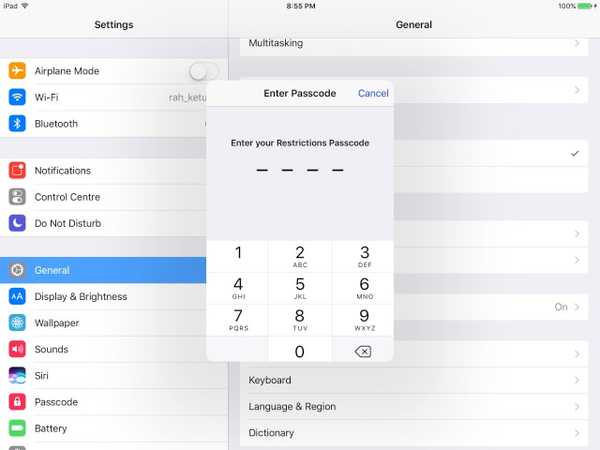
-
Blocarea aplicațiilor, funcțiilor și serviciilor
În această secțiune, puteți bloca anumite aplicații și funcții: Safari, Cameră foto, Siri și Dictare, FaceTime și AirDrop. Comutați comutarea aplicațiilor individuale pentru a le bloca. Când faceți acest lucru, nu veți vedea pictograma lor pe ecranul de pornire și nici nu le veți găsi în timpul căutării Spotlight. Deși aplicația Mesaje nu este listată, le puteți bloca și pe acestea.
Mergi la "Setări> Mesaje" și dezactivați „iMessage”. În pasul următor, atingeți "Conturi" în secțiunea Permite modificări și atingeți „Nu permiteți modificări”. Procedând astfel, copilul dvs. nu poate activa aplicația Mesaje.
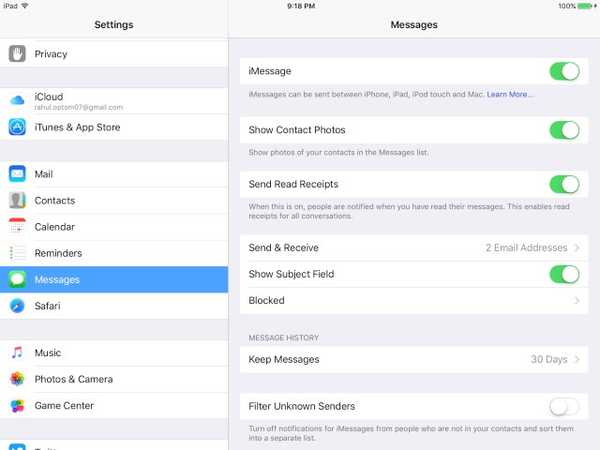
O a doua listă de opțiuni împiedică copilul dvs. să cumpere, să descarce, să instaleze aplicații și alt conținut. Pentru a preveni doar achizițiile în aplicație, dezactivați „Cumpărături în aplicație”. Pentru a dezactiva complet achiziția, dezactivați „iTunes Store”, „iBooks Store” și „Instalarea aplicațiilor”. De asemenea, puteți preveni achizițiile prin eliminarea metodei dvs. de plată din contul iTunes.
Notă: Chiar dacă ați blocat posibilitatea de a instala aplicații noi, copilul dvs. poate totuși să cumpere și să instaleze aplicații și materiale noi (niveluri de joc, capitole de carte, credite virtuale, cum ar fi monede și power-ups) din aplicație. De acum, această lacună rămâne în continuare.
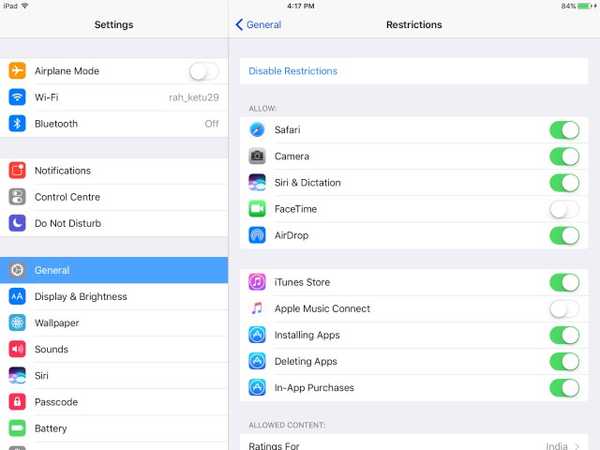
-
Setarea filtrelor pentru evaluările conținutului
În această secțiune, vă spunem cum puteți seta filtre pentru diferite tipuri de conținut pe baza evaluărilor. Fiecare țară are propriul său sistem de rating pentru filme, emisiuni TV, jocuri, versuri melodii și așa mai departe. Folosește „Evaluare pentru” control pentru a spune iPad-ului care este sistemul de rating pe care doriți să-l utilizați. Odată făcut acest lucru, puteți controla ceea ce copilul dvs. poate citi, viziona sau asculta.
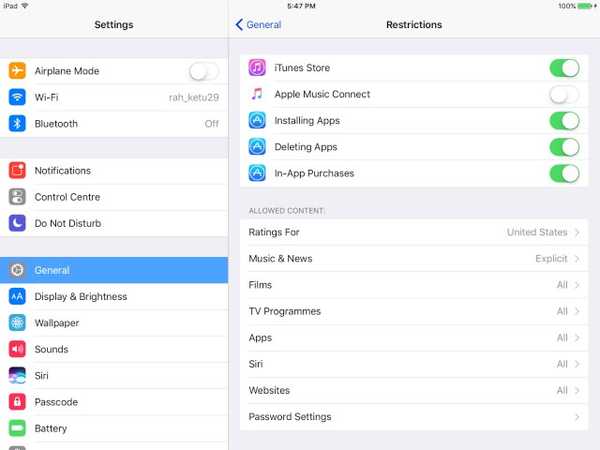
În caz de știri, muzică, podcast-uri și iTunes U, puteți opriți „Explicit” pentru a împiedica iPad-ul să cânte melodii care conțin un limbaj obraznic. Cu Filme, selectați cea mai mare evaluare pe care doriți să o permiteți. Când specificați o evaluare, toate evaluările de mai jos vor fi selectate automat. Atingeți PG-13; orice filme cu o valoare mai mare decât PG-13 nu vor fi redate pe iPad și nu vor fi disponibile pentru cumpărare.
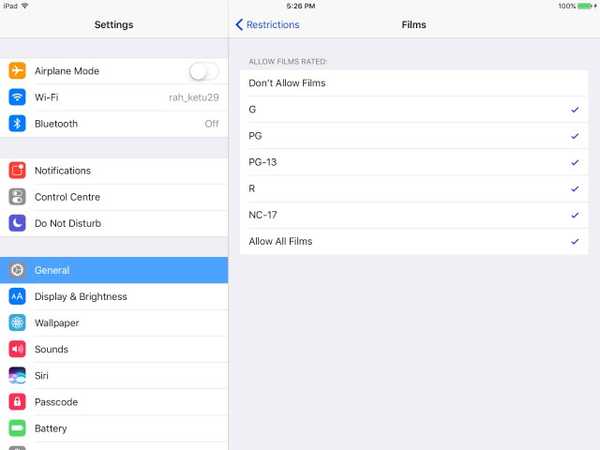
Aplicațiile din iTunes Store au și rating de conținut. Acestea se bazează pe vârstă și variază de la 4+ până la 17+. La fel ca Filme, selectați cea mai mare evaluare pe care doriți să o permiteți. Când specificați o evaluare, toate evaluările de mai jos vor fi selectate automat. Atingeți 9+; orice aplicație cu o valoare mai mare de 9+ nu poate fi instalată sau achiziționată și nici nu va fi vizibilă pe ecranul de pornire și în Spotlight. Acest lucru este util dacă doriți să setați restricții temporare, fără să vă faceți griji cu privire la pierderea datelor.
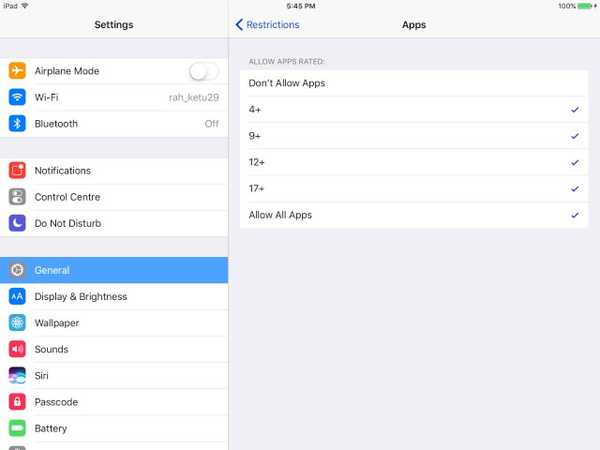
Veți vedea o setare pentru „Siri”, care vă permite blochează conținutul explicit al limbii și al căutării web. Setarea „Site-uri” vă permite limitați adultul sau permiteți doar site-uri web specifice. „Setări parolă” vă permite să setați parola pentru achiziționarea de conținut pe iTunes și App Store. Aveți două opțiuni - Alegeți „Întotdeauna Cerință” pentru a restricționa cumpărăturile complet. Copilul tău nu poate cumpăra nimic fără permisiunea ta. Dacă alegeți „Obligați după 15 minute”, vor avea la dispoziție 15 minute pentru a face cumpărături, presupunând că le-ați permis.
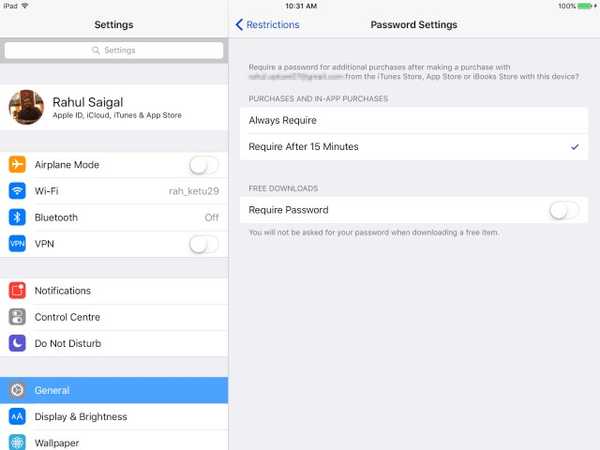
-
Protejați confidențialitatea
Secțiunea „Confidențialitate” vă permite permite sau restricționează Servicii de localizare, Contacte, Calendare, Memento-uri, Fotografii, partajare Bluetooth, Microfon, Twitter, Facebook și multe altele. Verificați fiecare dintre aceste setări pentru oricare dintre acestea „Permite modificări” sau „Nu permiteți modificări”.
Puteți permite sau bloca serviciile de locație pentru aplicații specifice, dar lăsați în urmă „Servicii de sistem”. Fotografiile stocate pe iPad-ul copilului dvs. pot conține informații sensibile. Puteți împiedica aplicațiile noi să folosească „Fotografii”. În același mod, puteți bloca aplicațiile terților de la accesarea contului Twitter sau Facebook.
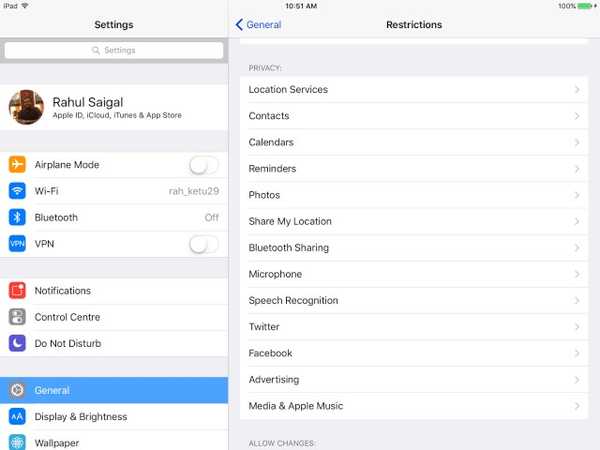
-
Permite modificări și centru de joc
Această secțiune vă permite fie să permiteți, fie să blocați copilul dvs. să facă modificări în Conturi, Actualizare de fundal, Limită de volum și Furnizor TV. Nu permit modificările împiedică copilul să adauge, să elimine sau să modifice conturile în poștă, contacte și calendare. De asemenea, puteți bloca orice modificări ale volumului pentru a le împiedica să-l regleze.
În cele din urmă, puteți alege dacă copilul dvs. se poate înscrie la jocuri multiplayer și dacă poate adăuga prieten în Game Center.
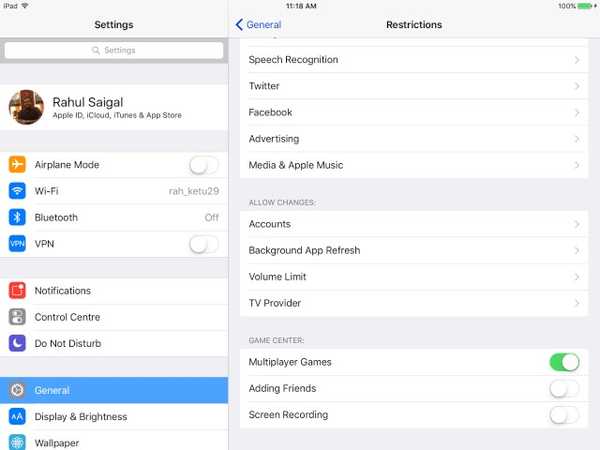
Criterii pentru selectarea aplicațiilor de control parental
Atunci când alegeți o aplicație de control parental, trebuie să luați în considerare următoarele lucruri:
- Ar trebui să vă permită să revizuiți toate aplicațiile de pe un dispozitiv și să blocați sau să limitați utilizarea aplicațiilor.
- Instrumentele de filtrare pe care le oferă și modalitățile prin care restricționează conținutul inadecvat online.
- Ar trebui să vă permită să blocați aplicațiile de mesagerie, să vă avertizeze atunci când copilul dvs. adaugă un nou contact sau să monitorizeze conținutul textelor copilului.
- Ar trebui să țină un jurnal al istoricului locației pentru a ști unde a fost copilul dvs. și, mai important, a-l localiza pe copil în situații de urgență.
- Panou bazat pe web pentru gestionarea tuturor dispozitivelor și rapoartelor săptămânale ale tuturor activităților importante.
- Costul anual al abonamentului și limitele numărului de dispozitive pe care le puteți monitoriza.
- Posibilitatea de a monitoriza PC-ul sau Mac-ul și dispozitivul Android va fi un avantaj suplimentar.
- Evitați aplicațiile care oferă funcții de control parental, dar rulează în modul furtiv. De exemplu - WebWatcher și mSpy. Poate fi ilegal în țara ta.
Aplicații de control parental terță parte pentru iPad
Există argumente pro și contra la Android și iOS la controlul parental. În mod implicit, restricțiile iOS oferă mai multe opțiuni granulare. Datorită cerințelor de sandboxing și controlului strict asupra ecosistemului de aplicații, aplicațiile terțe nu oferă funcții extinse. Opusul este valabil pentru Android, dar calitatea aplicațiilor nu poate fi garantată. Acestea fiind spuse, aici sunt cele mai bune aplicații de control parental pentru iPad:
1. Premierul familiei Norton
Pachetele Norton Family Premier toate caracteristicile la care se poate aștepta un părinte dintr-o aplicație de control parental de pe iPad, oferindu-vă control asupra mai multor funcții pe mai multe dispozitive. La început, trebuie să creați un profil pentru fiecare copil pe care doriți să îl monitorizați. Reguli de casă implicite vor fi aplicate pentru fiecare copil în funcție de vârsta lui. Instalați Norton Family pe fiecare dispozitiv pe care copiii dvs. îl utilizează pentru a accesa Internetul. Versiuni pentru Windows, Android și iOS sunt disponibile separat.
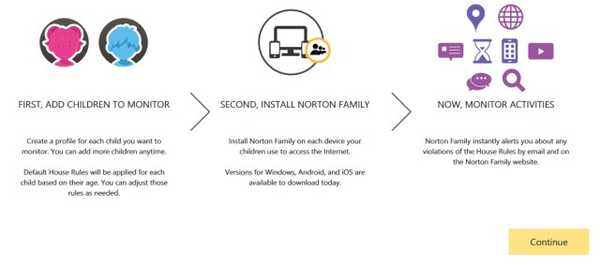
Adăugați detaliile copilului și completați detaliile pe care nu doriți să le împărtășească copilului vostru pe internet. Acesta include numărul de securitate socială, numărul de telefon, adresa de e-mail și multe altele. Atingeți „Salvați” și instalați aplicații pe dispozitivul copilului dvs. Puteți adăuga până la 15 copii în contul dvs. Pe măsură ce adăugați fiecare copil, Norton Family aplică reguli predefinite ale casei în funcție de vârstă.
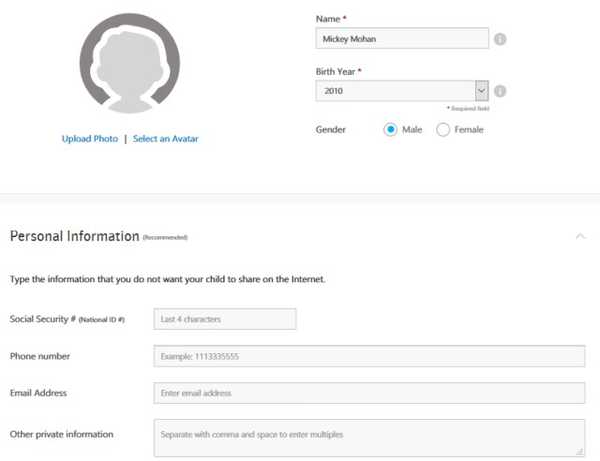
Atingeți „Reguli de casă” și reglați setările implicite în funcție de nevoia copilului. Puteți consulta acest document de asistență Norton pentru mai multe informații despre regulile caselor.

filtre web îți poate ține copilul departe de site-urile web discutabile și de site-urile sale funcția de urmărire a locației poate oferi locația copilului tău. Poti blocați aplicațiile individuale și configurați cu ușurință restricțiile și profilurile.
Vă puteți abona la raportul săptămânal și lunar al activităților copilului dumneavoastră. Dacă aveți și un mix de dispozitive Android și Windows, atunci Norton Family este o opțiune bună. Monitorizarea apelurilor și a mesajelor sunt limitate și nu puteți seta limite de timp pe aplicații specifice. Costul abonamentului este de 49,99 $ pentru primul an și beneficiază de 10 - 20% reducere după aceea.
Instalare: (Gratuit, cu achiziții în aplicație)
2. Netă Nanny
Net Nanny Family Protection Pass vă oferă un set complet de funcții de control parental pentru fiecare dispozitiv din casa dvs. cu un cost redus. Puteți adăuga și monitoriza mai multe dispozitive. Aplicațiile sunt disponibile pentru Dispozitive Windows, Mac, Android și iOS.
Oferă un consola de administrare bazată pe web pentru a configura setările și pentru a vedea rapoartele pentru toate dispozitivele protejate dintr-un singur tablou de bord. La fel ca Norton Family, Net Nanny vă permite maschează profanitatea, blochează site-urile inadecvate și vă oferă opțiunea de a vă avertiza copilul cu privire la conținutul unui site în loc să le blocheze. Revizuirea și blocarea aplicațiilor este posibil, de asemenea, puteți bloca temporar o aplicație pentru o perioadă limitată de timp.
De asemenea, te lasă mvizionează activitățile de socializare ale copilului tău pe diverse site-uri de socializare. Net Nanny nu trimite rapoarte prin e-mail, dar vă poate avertiza în timp real când copilul dvs. accesează site-urile blocate sau trece peste o anumită pagină. Abonamentul de protecție familială net al copiilor vă va costa 59,99 USD pe an pentru a proteja 5 dispozitive și 89,99 USD pe an pentru a proteja 10 dispozitive.
 Instalare: (Gratuit, cu achiziții în aplicație)
Instalare: (Gratuit, cu achiziții în aplicație)
VEZI SI: Cum să ascundeți fotografiile pe iPhone și iPad
Configurați controale parentale pe iPad
Configurarea controalelor parentale pe iPad este o procedură ușoară, intuitivă, dar care necesită timp. V-am arătat cum să blocați aplicațiile, funcțiile, serviciile și să profitați de filtre. De asemenea, am discutat criteriile de bază pentru alegerea unei aplicații de control parental și am evidențiat unele dintre cele mai bune. Așadar, încercați aceste opțiuni de control parental pe iPad-ul dvs. și spuneți-ne ce credeți în secțiunea de comentarii de mai jos.















